Artikelverzeichnis
1. Debuggen der Browser-Webseite
Klicken Sie im Chrome-Browser mit der rechten Maustaste und wählen Sie im Popup-Kontextmenü die Option "Überprüfen". Klicken Sie im Popup-Debugging-Informationsfenster auf die  Schaltfläche und bewegen Sie die Maus an den Zielort, der gefunden werden muss Das Fenster mit den Debugging-Informationen wird angezeigt. Zeigen Sie die Attribute des Elements an. Nehmen Sie als Beispiel den Test der Baidu-Suchseite. Nachdem Sie im Debugging-Informationsfenster auf die Schaltfläche [Abbildung] geklickt haben, bewegen Sie die Maus zum Eingabefeld für die Baidu-Suche. Die Elementattribute werden auf dem Bildschirm angezeigt. Wie in der Abbildung gezeigt
Schaltfläche und bewegen Sie die Maus an den Zielort, der gefunden werden muss Das Fenster mit den Debugging-Informationen wird angezeigt. Zeigen Sie die Attribute des Elements an. Nehmen Sie als Beispiel den Test der Baidu-Suchseite. Nachdem Sie im Debugging-Informationsfenster auf die Schaltfläche [Abbildung] geklickt haben, bewegen Sie die Maus zum Eingabefeld für die Baidu-Suche. Die Elementattribute werden auf dem Bildschirm angezeigt. Wie in der Abbildung gezeigt

, lautet die Elementattribut-ID des Eingabefelds für die Baidu-Suche kw, NAME ist wd und CLASS_NAME ist s_ipt.
Oder gehen Sie zu Optionen> Weitere Tools> Entwicklertools
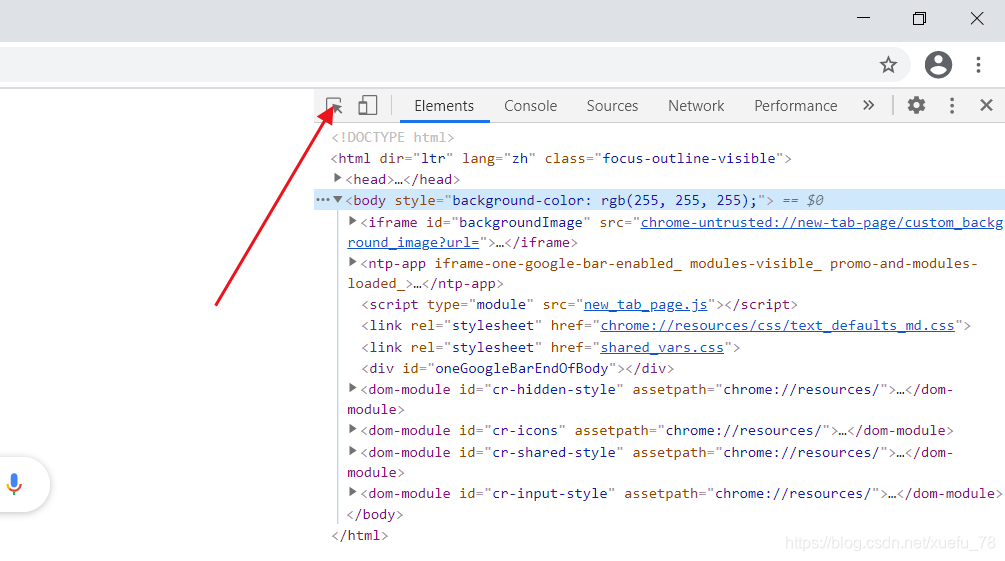
und klicken Sie auf den angegebenen Speicherort.
2. Elementpositionierung
Beim automatisierten Testen von Selen werden eine Einzelelement-Positionierungsmethode und mehrere Elementpositionierungsmethoden bereitgestellt. Beide Methoden basieren auf der zu lokalisierenden Elementattribut-ID, NAME, CLASS_NAME, TAG_NAME, CSS_SELECTOR, XPATH, LINK_TEXT, PARTIAL_LINK_TEXT. Das folgende Beispiel veranschaulicht die Anwendung einer Einzelelementpositionierung im UI-Automatisierungstest.

- 1.find_element_by_id
from selenium import webdriver
driver = webdriver.Chrome()
driver.maximize_window()
driver.implicitly_wait(30)
driver.get("http://www.baidu.com")
driver.find_element_by_id('kw').send_keys('Selenium')
- 2.find_element_by_name
from selenium import webdriver
driver = webdriver.Chrome()
driver.maximize_window()
driver.implicitly_wait(30)
driver.get("http://www.baidu.com")
driver.find_element_by_name('wd').send_keys('Selenium')
- 3.find_element_by_class_name
from selenium import webdriver
driver = webdriver.Chrome()
driver.maximize_window()
driver.implicitly_wait(30)
driver.get("http://www.baidu.com")
driver.find_element_by_class_name('s_ipt').send_keys('Selenium')
- 4. find_element_by_xpath
lokalisiert das Element des Eingabefelds für die Baidu-Suche über XPATH. Die Methode lautet find_element_by_xpath. Das ursprüngliche Attribut lautet // * [@ id = ”kw”]. Um dies zu erreichen, suchen Sie das Elementattribut des Eingabefelds für die Baidu-Suche, klicken Sie mit der rechten Maustaste auf das Attribut, wählen Sie im Popup-Kontextmenü die Option "Kopieren" und im Feld "Kopieren" die Option "Xpath kopieren" "Unteroption, wie z. B. Abbildung

from selenium import webdriver
driver = webdriver.Chrome()
driver.maximize_window()
driver.implicitly_wait(30)
driver.get("http://www.baidu.com")
driver.find_element_by_xpath('//*[@id="kw"]').send_keys('Selenium')
- 5.find_element_by_link_text
LINK_TEXT wird zum Verarbeiten von Hyperlinks verwendet. Im HTML-Code wird hauptsächlich das Tag a verwendet, und die Methode lautet find_element_by_link_text. Klicken Sie als Beispiel auf den Link "Nachrichten" auf der Baidu-Homepage, um den Code für "Nachrichten" anzuzeigen: <a href="http://news.baidu.com" name="tj_trnews"class="mnav"> Nachrichten. Aus dem Code ist ersichtlich, dass es mit einem gekennzeichnet ist. Die folgende Implementierung klickt auf den Link "news" auf der Baidu-Homepage, und der implementierte Code lautet wie folgt:
from selenium import webdriver
driver = webdriver.Chrome()
driver.maximize_window()
driver.implicitly_wait(30)
driver.get("http://www.baidu.com")
driver.find_element_by_link_text("新闻").click()